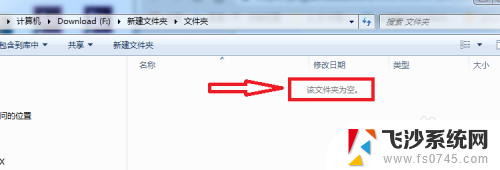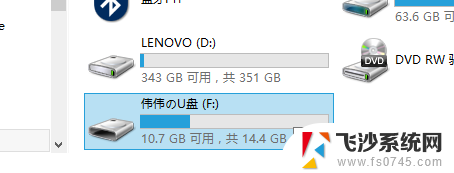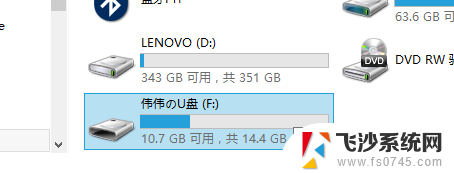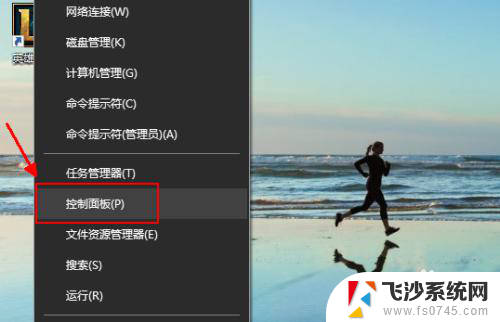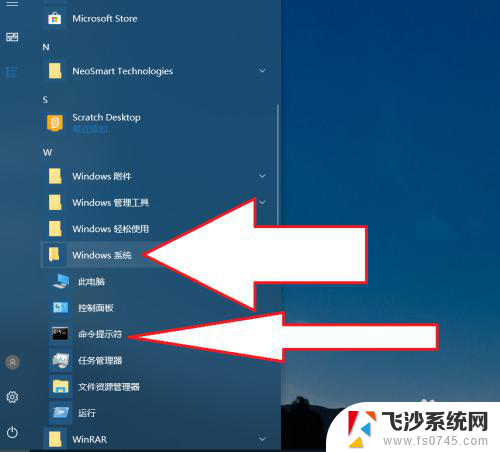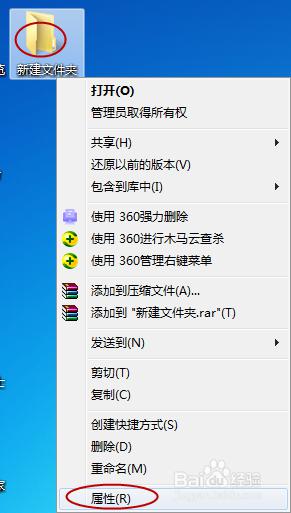u盘显示文件夹为空怎么办 U盘文件夹显示为空但文件仍存在如何恢复
在使用U盘存储文件的过程中,我们可能会遇到一个常见的问题,就是U盘文件夹显示为空,但实际上文件仍然存在的情况,这种情况让人感到困惑和焦虑,因为我们很可能将重要的文件存储在U盘中。不必担心因为我们可以采取一些措施来恢复这些隐藏的文件。在本文中我们将介绍几种方法,帮助您解决U盘显示文件夹为空的问题,并恢复丢失的文件。
具体方法:
1.打开优盘中的文件夹,显示该文件夹为空,这该怎么处理呢?
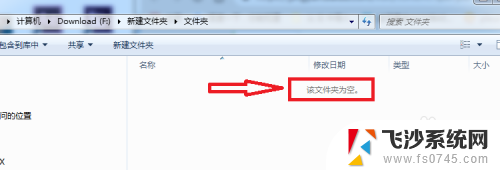
2.不要着急,我们要先确认该文件夹是否有文件存在,在空白处点击右键,找到属性;
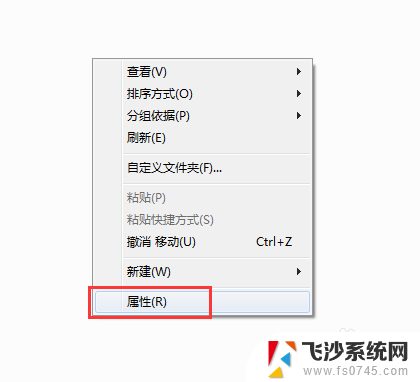
3.打开属性对话框,在常规选卡可以看到,该文件夹确实包含有一个文件;
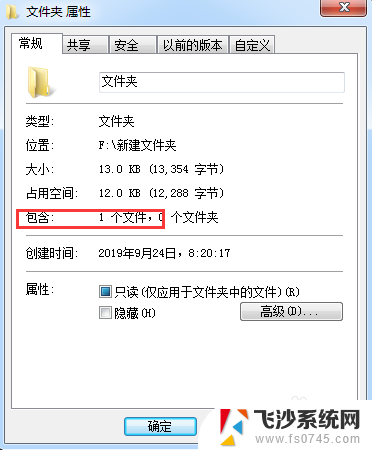
4.确认之后,点击右上角组织按钮。找到文件夹和搜索选项,点击打开文件夹选项对话框;
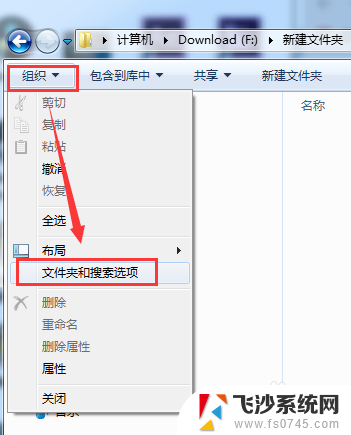
5.在文件夹选项对话框中,查看选项卡下。找的高级设置,找到其中的隐藏文件和文件夹选项,将其选项改为显示隐藏的文件、文件夹和驱动器,点击确定按钮关闭对话框;
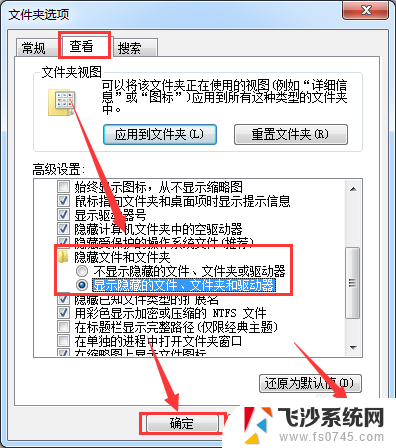
6.之后我们就看到了文件夹中多出了一个半透明的文件;
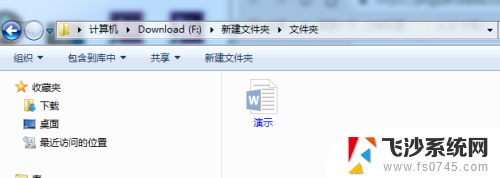
7.选中该文件,点击右键,找到属性,点击打开;
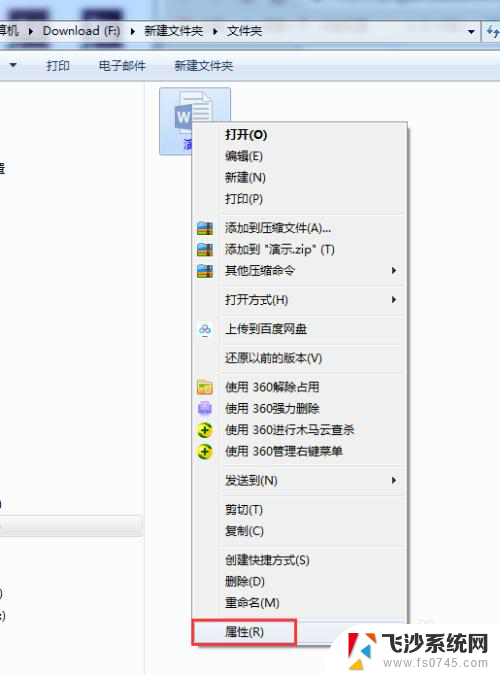
8.在文件的属性对话框中的常规选项卡下,找到属性值。将隐藏属性取消勾选,点击确定。这样隐藏的文件会重新显示出来。
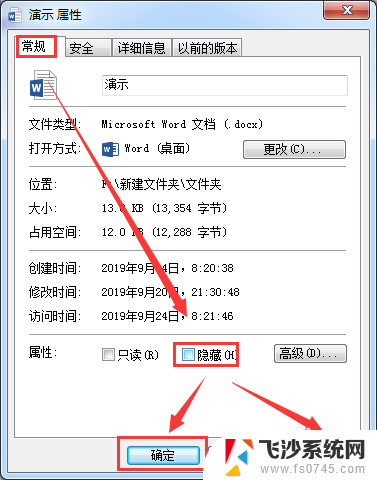
以上就是u盘显示文件夹为空怎么办的全部内容,还有不清楚的用户可以参考以上步骤进行操作,希望对大家有所帮助。